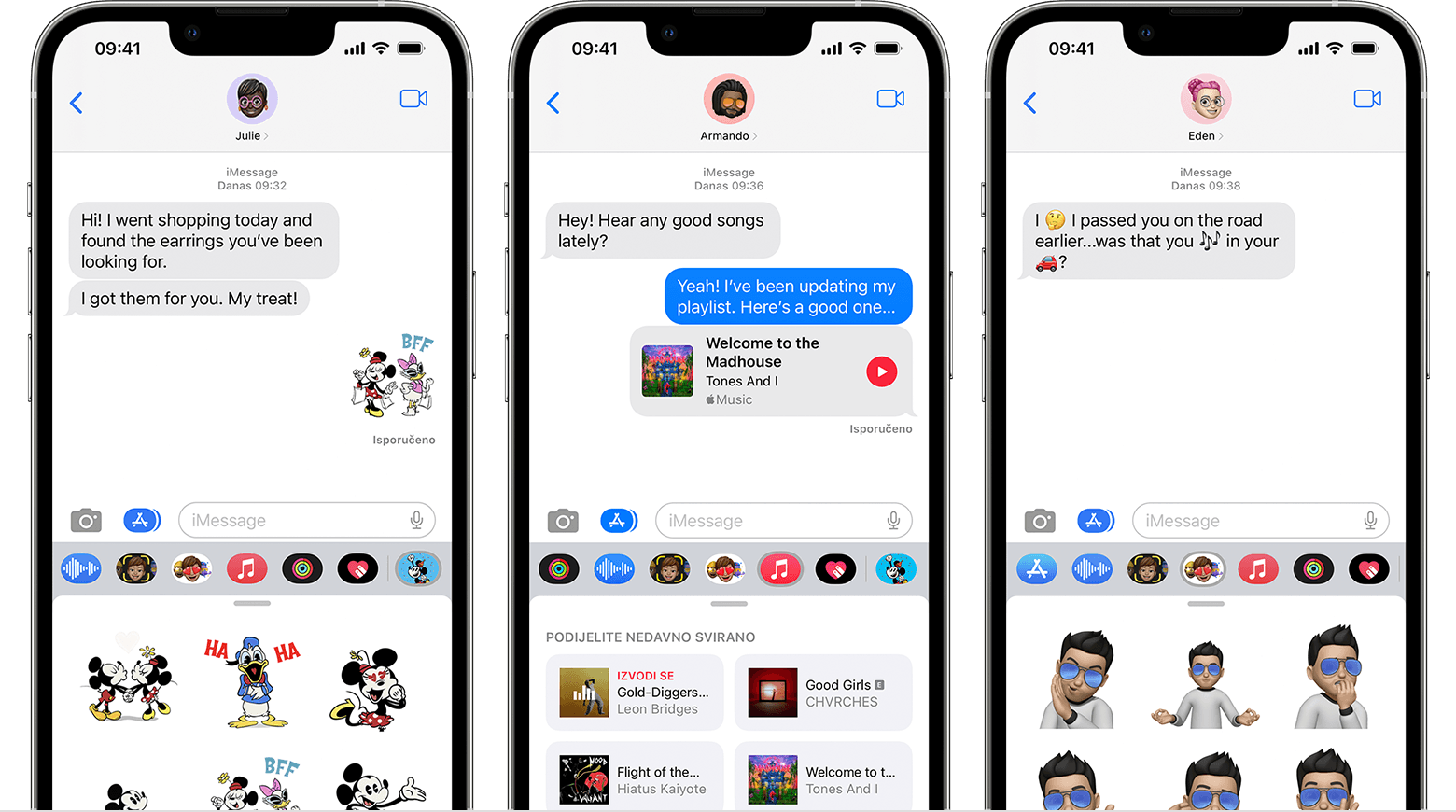
Početak rada
- Preuzmite najnoviju verziju sustava iOS ili iPadOS na iPhone ili iPad uređaj.
- Provjerite je li vaš uređaj prijavljen na iTunes i App Store Apple ID-jem.

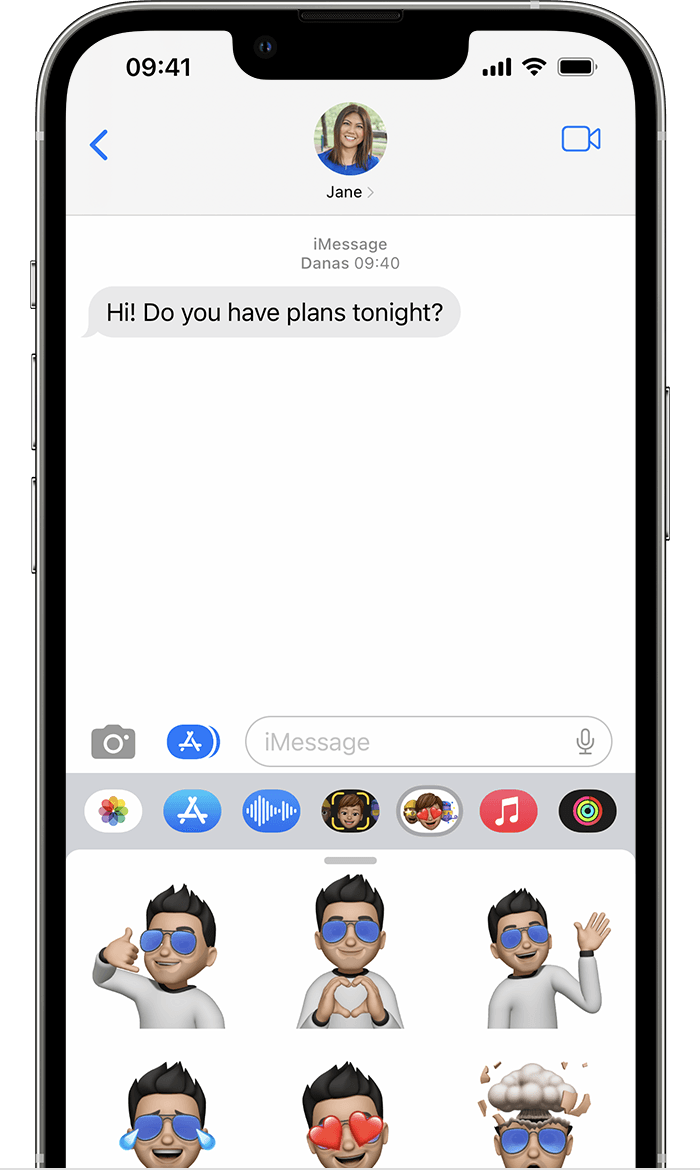
Pronalaženje aplikacija za iMessage u pretincu za aplikacije
Pretinac za aplikacije omogućuje brz pristup aplikacijama koje možete koristiti u porukama. Da biste vidjeli pretinac za aplikacije, učinite sljedeće:
- Otvorite aplikaciju Poruke.
- Dodirnite tipku Sastavi
 da biste započeli novu poruku. Možete prijeći i na postojeći razgovor.
da biste započeli novu poruku. Možete prijeći i na postojeći razgovor. - Prstom prijeđite ulijevo ili udesno preko pretinca za aplikacije da biste pronašli aplikaciju koju želite koristiti.

Aplikacije koje se automatski nalaze u vašem pretincu za aplikacije
![]()
Trgovina: preuzmite aplikacije za iMessage te ih koristite uz Poruke.

Foto: iz te aplikacije brzo dodajte fotografije u poruke.
![]()
Glazba: podijelite nedavno reproducirane skladbe sa servisa Apple Music.

![]()
Digital Touch: značajku Digital Touch koristite za slanje animacija, dodira, poljubaca, otkucaja srca itd.

#images*: pronađite stotine popularnih GIF-ova koje možete dodati u poruke.

Apple Cash: šaljite novac ljudima koje poznajte i primajte ga.*

![]()
Memoji: izradite i podijelite animirani memoji koji koristi vaš glas i vaše izraze lica.**
![]()
Memoji naljepnice: izradite prilagođene memoji naljepnice koje odgovaraju vašoj osobnosti i raspoloženju.
![]()
![]()
Audioporuke: Snimajte i dijelite isječke glasovnih ili drugih audiozapisa.

*#images i Apple Cash nisu dostupni u svim državama i regijama. Ako otkrijete problem ili vas zabrinjava sadržaj otkriven u aplikaciji #images, sadržaj prijavite ili uklonite aplikaciju #images.
**Za korištenje aplikacije Memoji, potreban vam je kompatibilni iPhone ili iPad uređaj.

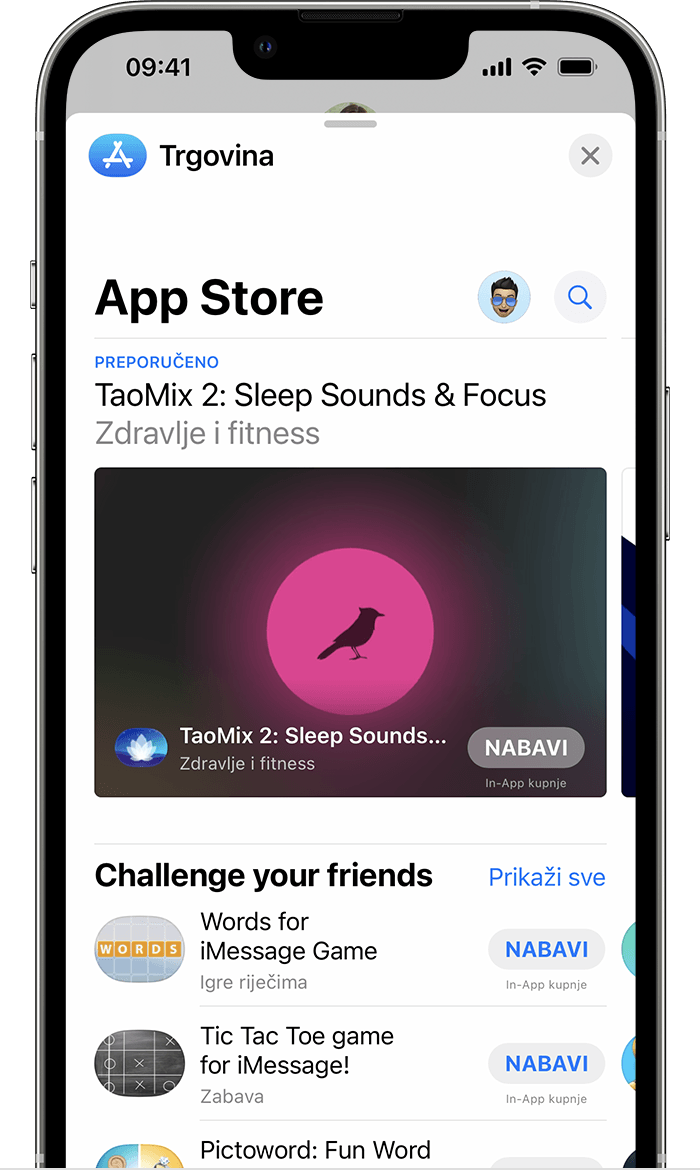
Preuzimanje aplikacija za iMessage
Na servisu App Store za iMessage možete pronaći i preuzeti aplikacije za upotrebu uz iMessage. Evo kako to učiniti:
- Da biste otvorili App Store za iMessage, dodirnite ikonu trgovine App Store
 .
. - Dodirnite ikonu
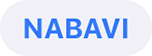 ili ikonu cijene pored aplikacije, a zatim dodirnite Instaliraj. Možda ćete, da biste obavili kupnju, morati unijeti lozinku za Apple ID.
ili ikonu cijene pored aplikacije, a zatim dodirnite Instaliraj. Možda ćete, da biste obavili kupnju, morati unijeti lozinku za Apple ID. - Dodirnite sivu crtu
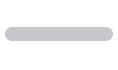 ili gumb Zatvori
ili gumb Zatvori  za povratak na poruku.
za povratak na poruku.
Nakon preuzimanja aplikacije se spremaju u pretinac za aplikacije.
U nekim su aplikacijama moguće dodatne kupnje. Ako postavite Dijeljenje s obitelji, možete koristiti opciju Pitaj prije kupnje te tako pratiti preuzimanja i kupnje u aplikaciji. Saznajte više o kupnjama u aplikaciji.
![]()
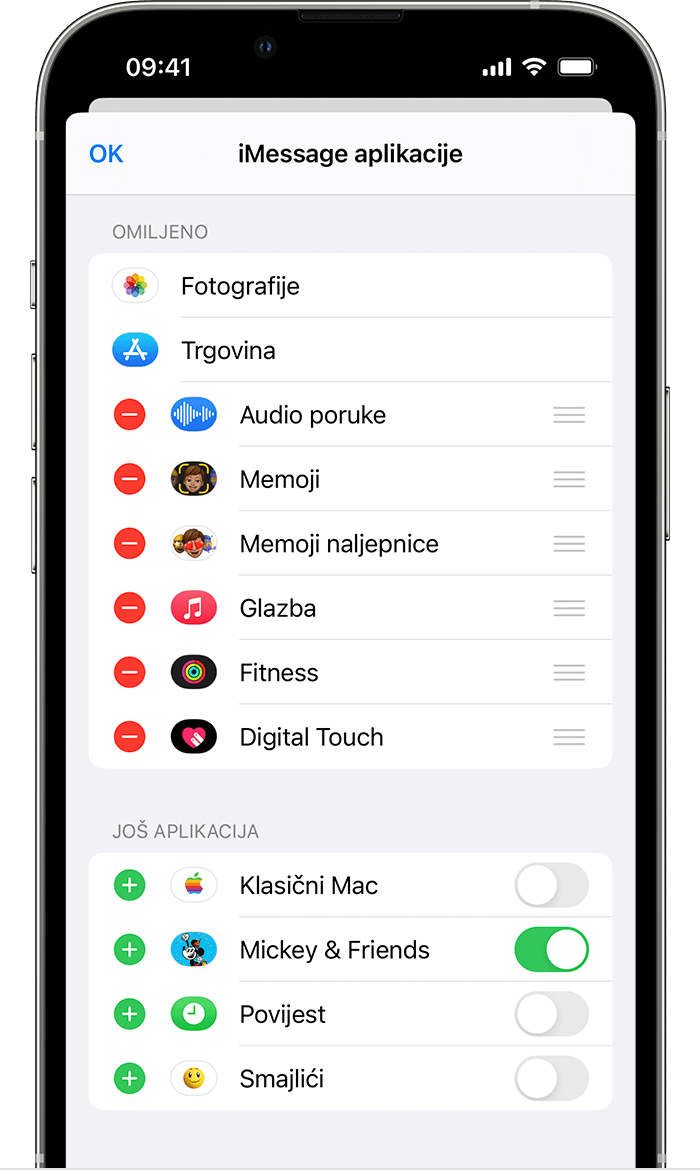
Upravljanje aplikacijama za iMessage
Aplikacije možete dodati u Omiljeno da biste im mogli brzo pristupiti u pretincu za aplikacije. U tom pretincu aplikacije možete i premještati, ukloniti one koje vam ne trebaju itd. Evo kako ćete to učiniti:
- U pretincu za aplikacije prijeđite prstom ulijevo i dodirnite tipku Više
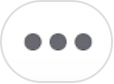 .
. - U gornjem lijevom kutu dodirnite Uredi da biste učinili sljedeće:
- Da biste dodali aplikaciju u omiljene aplikacije, dodirnite tipku Dodaj
 .
. - Da biste uklonili aplikaciju iz odjeljka Omiljeno, dodirnite tipku Ukloni
 , a zatim dodirnite Ukloni iz omiljenog.
, a zatim dodirnite Ukloni iz omiljenog. - Da biste promijenili raspored aplikacija u pretincu, dodirnite i držite sive crte
 , a zatim razmjestite aplikacije kako želite.
, a zatim razmjestite aplikacije kako želite. - Da biste neku aplikaciju sakrili, isključite je.
- Da biste dodali aplikaciju u omiljene aplikacije, dodirnite tipku Dodaj
- Dodirnite Gotovo.

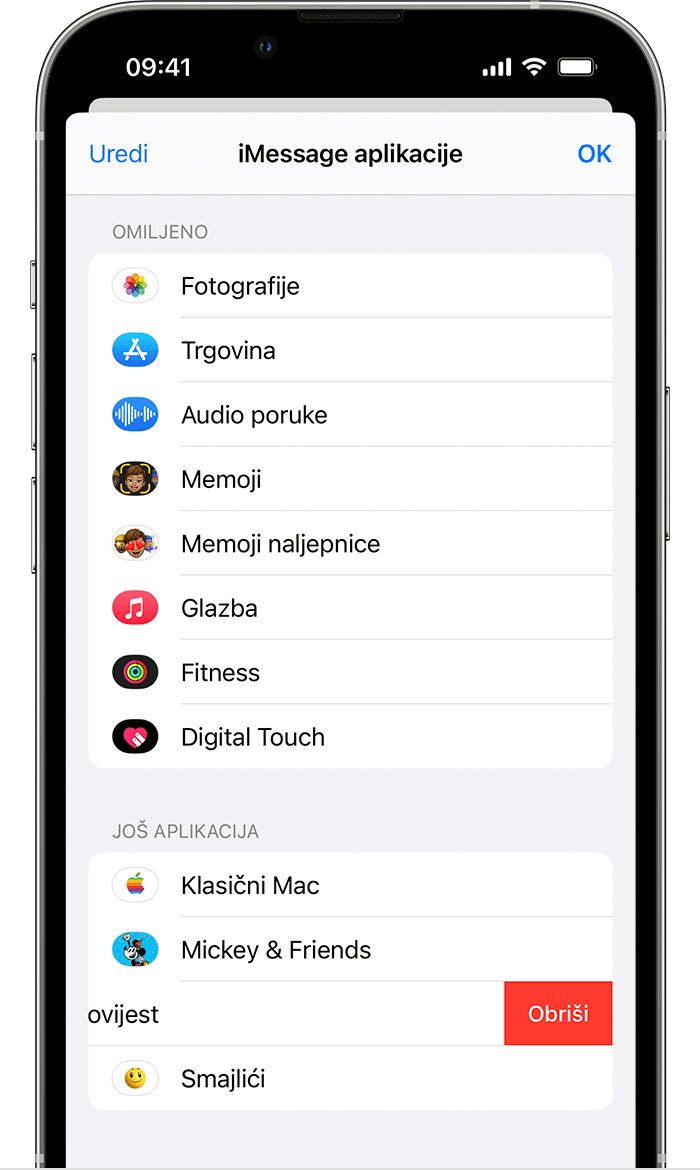
Brisanje aplikacija za iMessage
- Otvorite aplikaciju Poruke.
- Dodirnite tipku Sastavi
 da biste započeli novu poruku. Možete prijeći i na postojeći razgovor.
da biste započeli novu poruku. Možete prijeći i na postojeći razgovor. - Prijeđite prstom ulijevo preko pretinca za aplikacije i dodirnite tipku Više
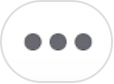 .
. - Prstom prijeđite ulijevo preko aplikacije te dodirnite Obriši.
- Dodirnite OK.

Više mogućnosti uz iMessage
Za preuzimanje aplikacija koristite trgovinu App Store na iPhone, iPad ili Apple TV uređaju odnosno računalu.